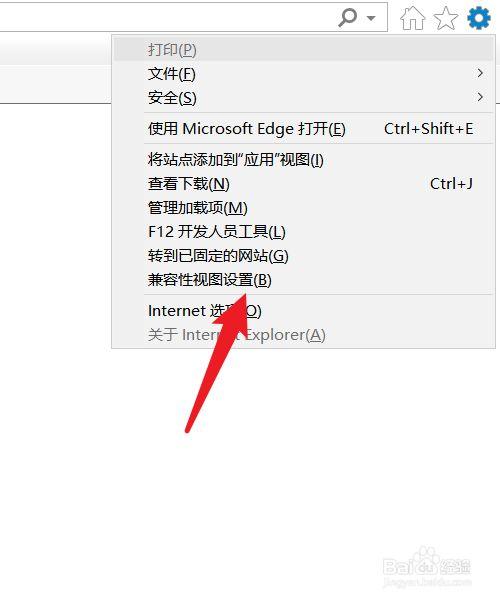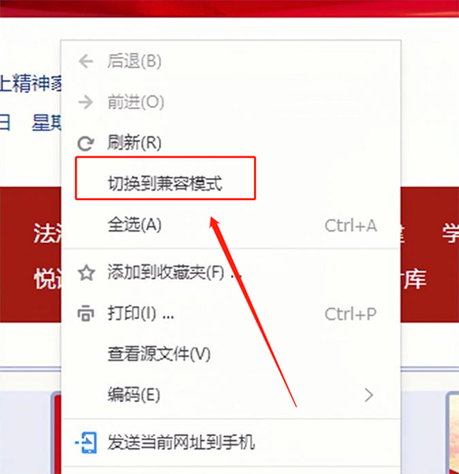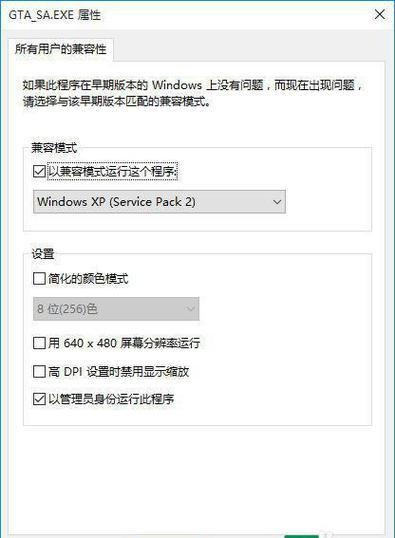ToDesk是一款远程控制软件,用于在设备之间建立连接和传输文件,切换到兼容模式主要是为了提高软件的适用性,确保在不同配置和性能的计算机之间能够稳定运行,下面将详细介绍如何在ToDesk中切换到兼容模式:
1、打开ToDesk进行账号登录
进入软件并登录账号:需要启动ToDesk软件,可以通过双击桌面图标或在开始菜单中找到ToDesk来打开它,打开后,可能会看到一个简洁的用户界面,通常在界面的左侧上方会有一个头像框,点击此处输入您的账号信息进行登录。
2、访问高级设置
导航至高级设置选项:账号登录完成后,返回到ToDesk的主界面,需要找到并点击界面左侧的“高级设置”选项,在这个环节,如果您熟悉软件的结构,也可以使用搜索功能或快捷键直接访问高级设置。
3、调整显示设置
定位到显示设置:在“高级设置”菜单中,需要寻找“显示设置”,这一项可能包含多种与界面展示相关的配置,包括但不限于屏幕分辨率、颜色质量以及默认传输模式等,点击进入“显示设置”界面。
4、选择兼容模式
更改默认传输模式:在显示设置中,您应当能够看到一个标记为“默认传输模式”的选项,点击这个选项,会展开相关的设置,您可以选择不同的传输模式,为了确保稳定性,您需要选中“兼容模式”作为默认的传输方式。
在了解以上内容后,以下还有一些其他建议:
当选择兼容模式时,您的传输速度可能不如其他模式快,但能获得更好的兼容性和稳定性。
如果您在使用过程中遇到无法切换到兼容模式的问题,检查是否有最新的ToDesk版本更新,因为软件更新可能修复了某些已知问题。
考虑到网络环境的差异,切换到兼容模式后,尝试调整防火墙设置或关闭不必要的后台应用程序,以优化连接质量。
您应该能够在ToDesk软件中顺利切换到兼容模式,从而确保了在不同设备间进行远程控制时的兼容性和稳定性,通过仔细遵循上述步骤,可以有效地解决因传输模式不当导致的连接问题。
原创文章,作者:未希,如若转载,请注明出处:https://www.kdun.com/ask/800704.html
本网站发布或转载的文章及图片均来自网络,其原创性以及文中表达的观点和判断不代表本网站。如有问题,请联系客服处理。